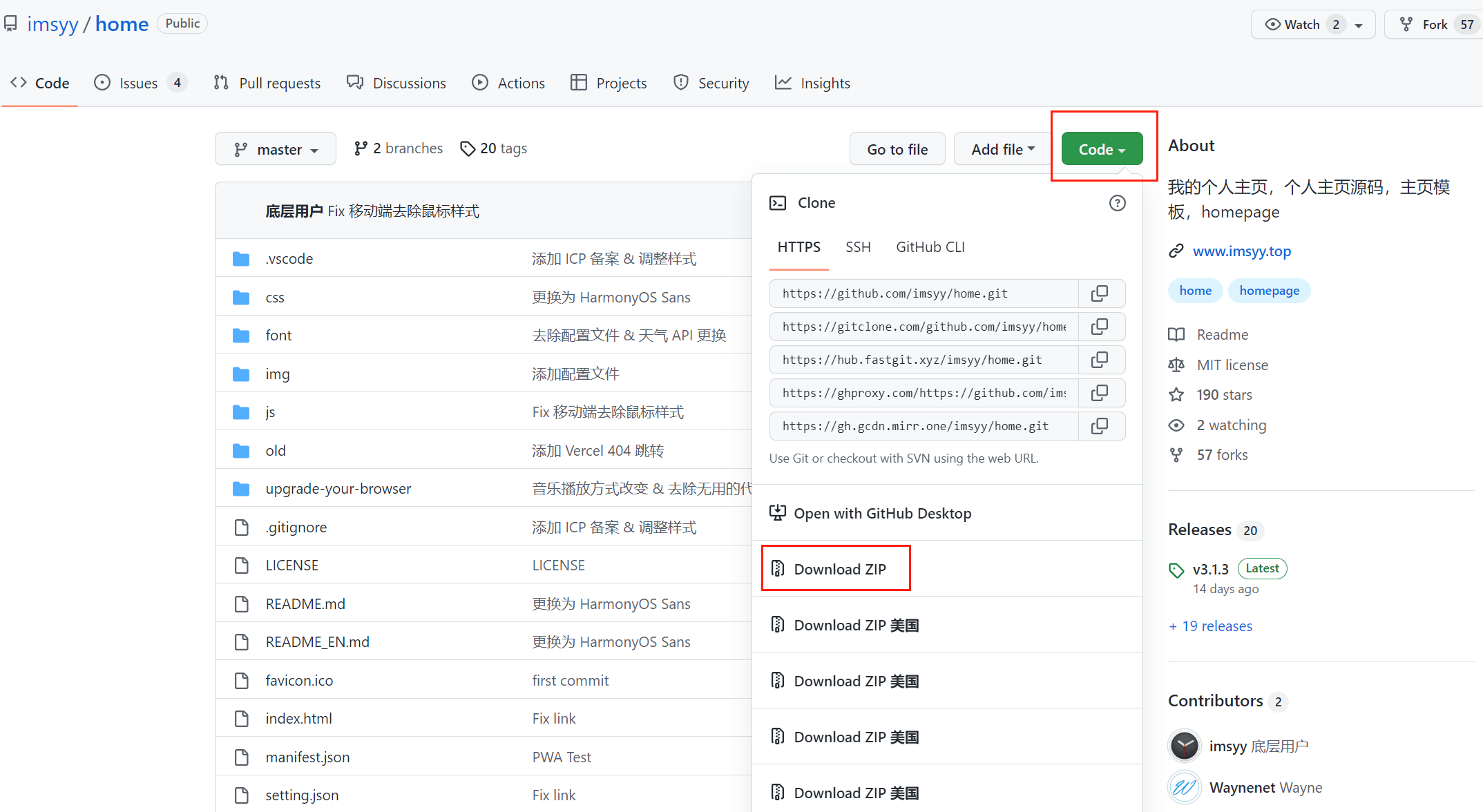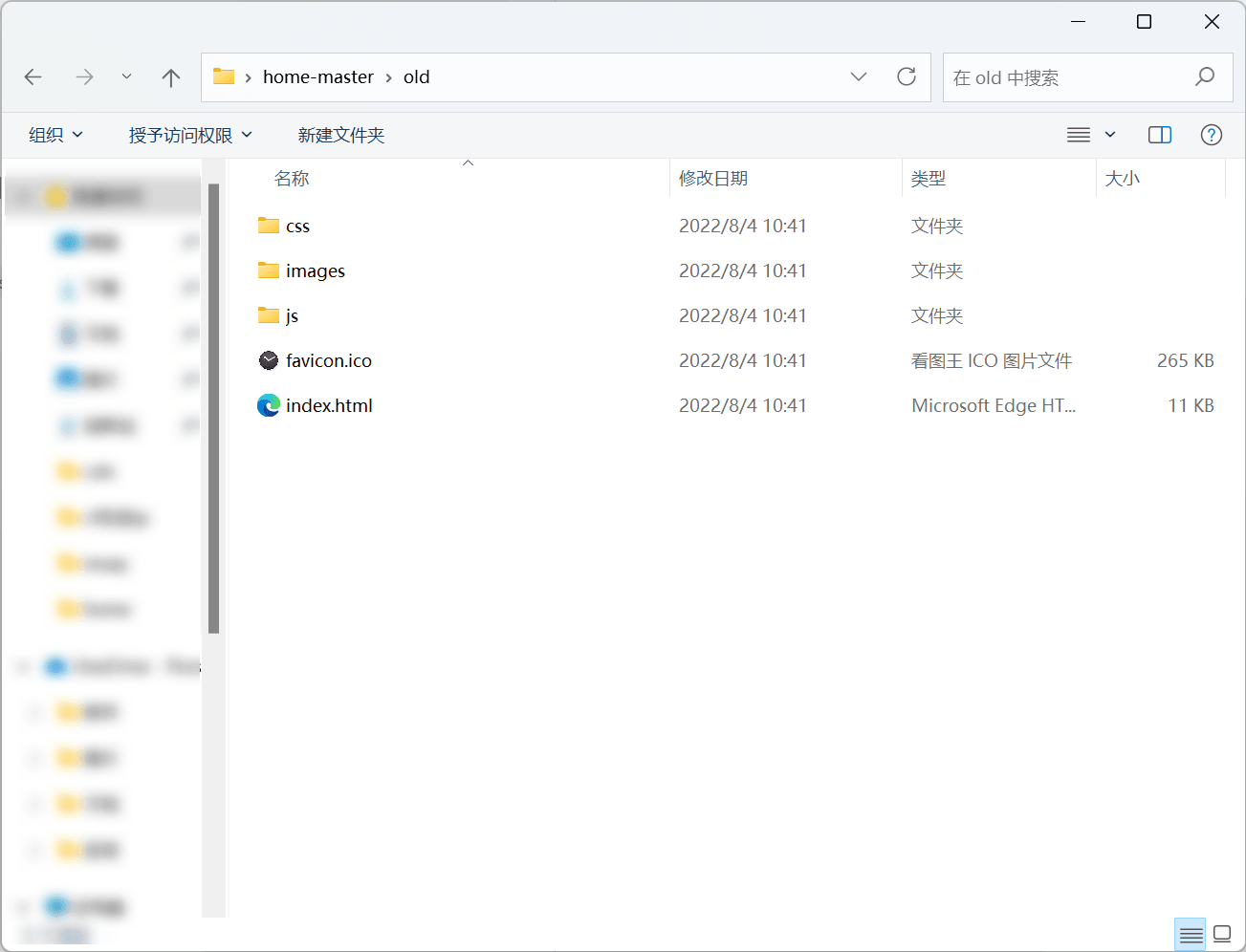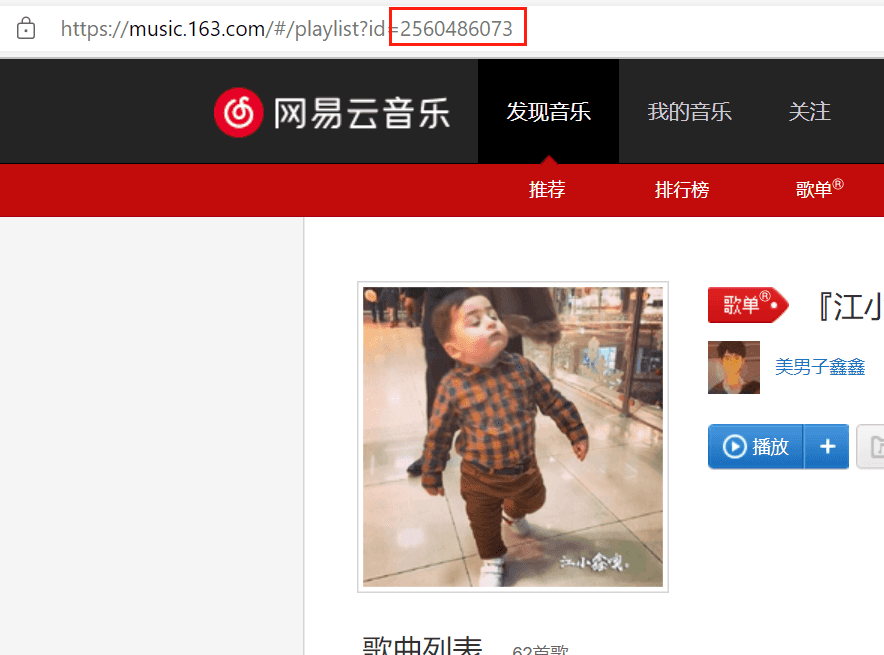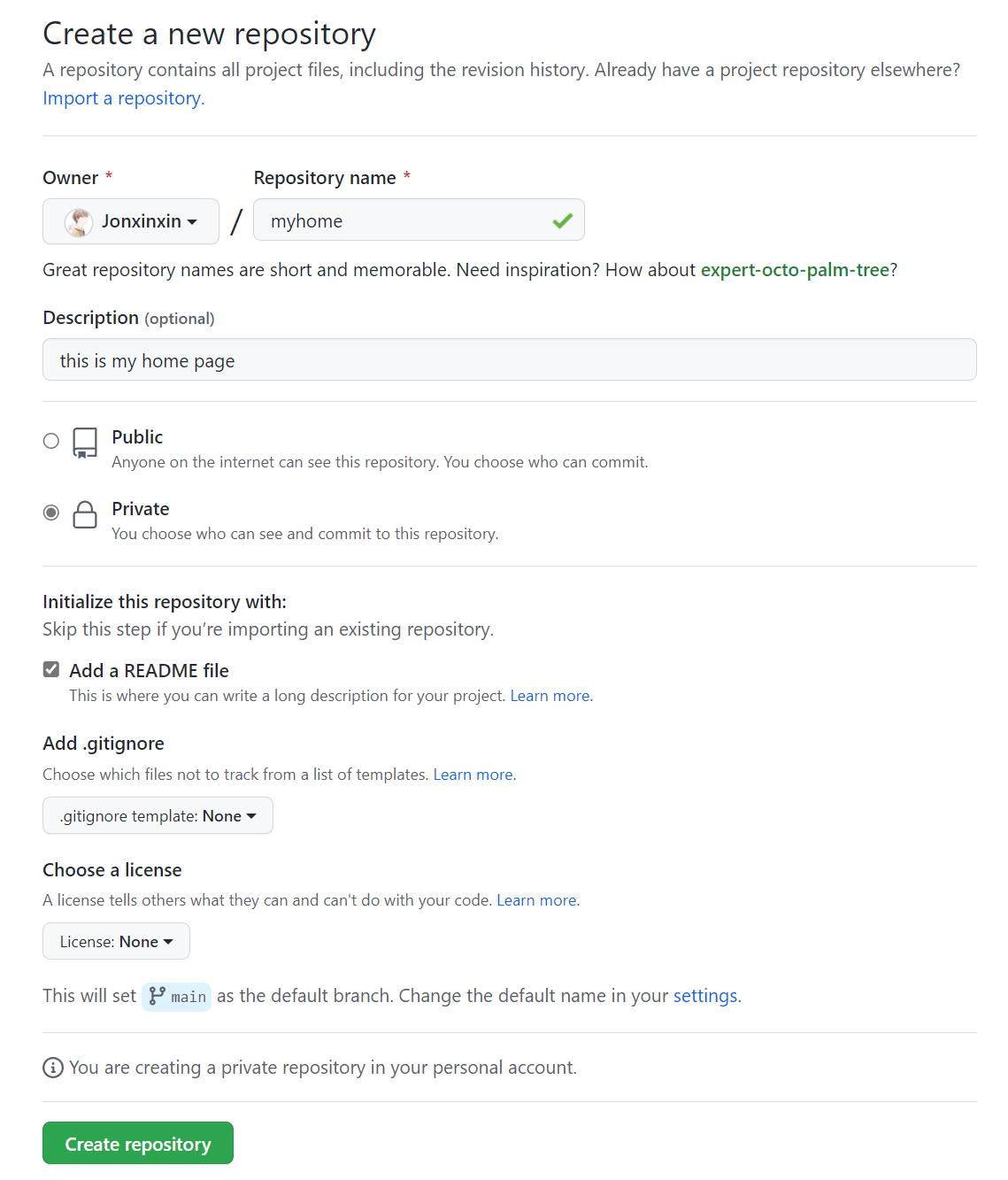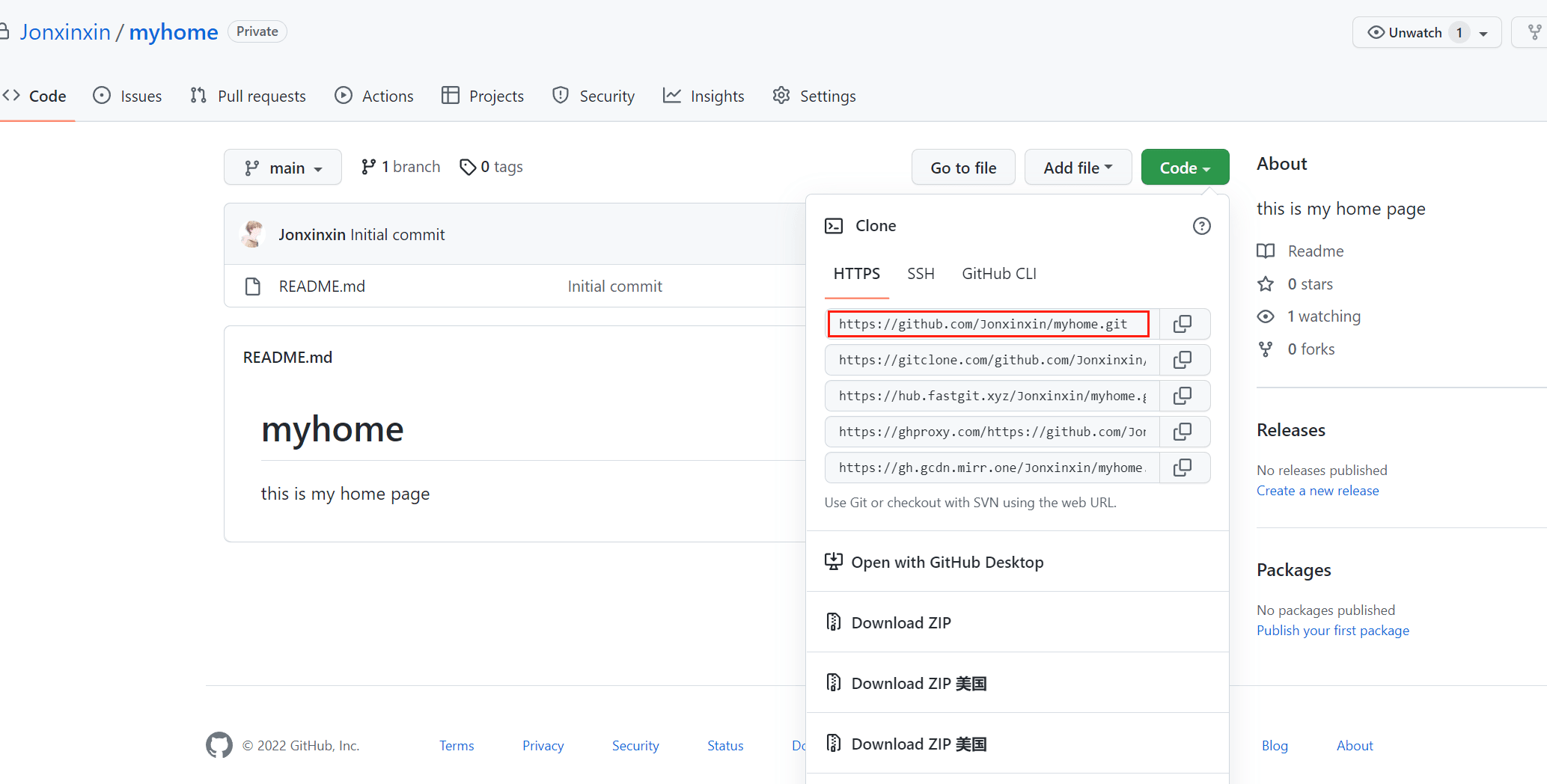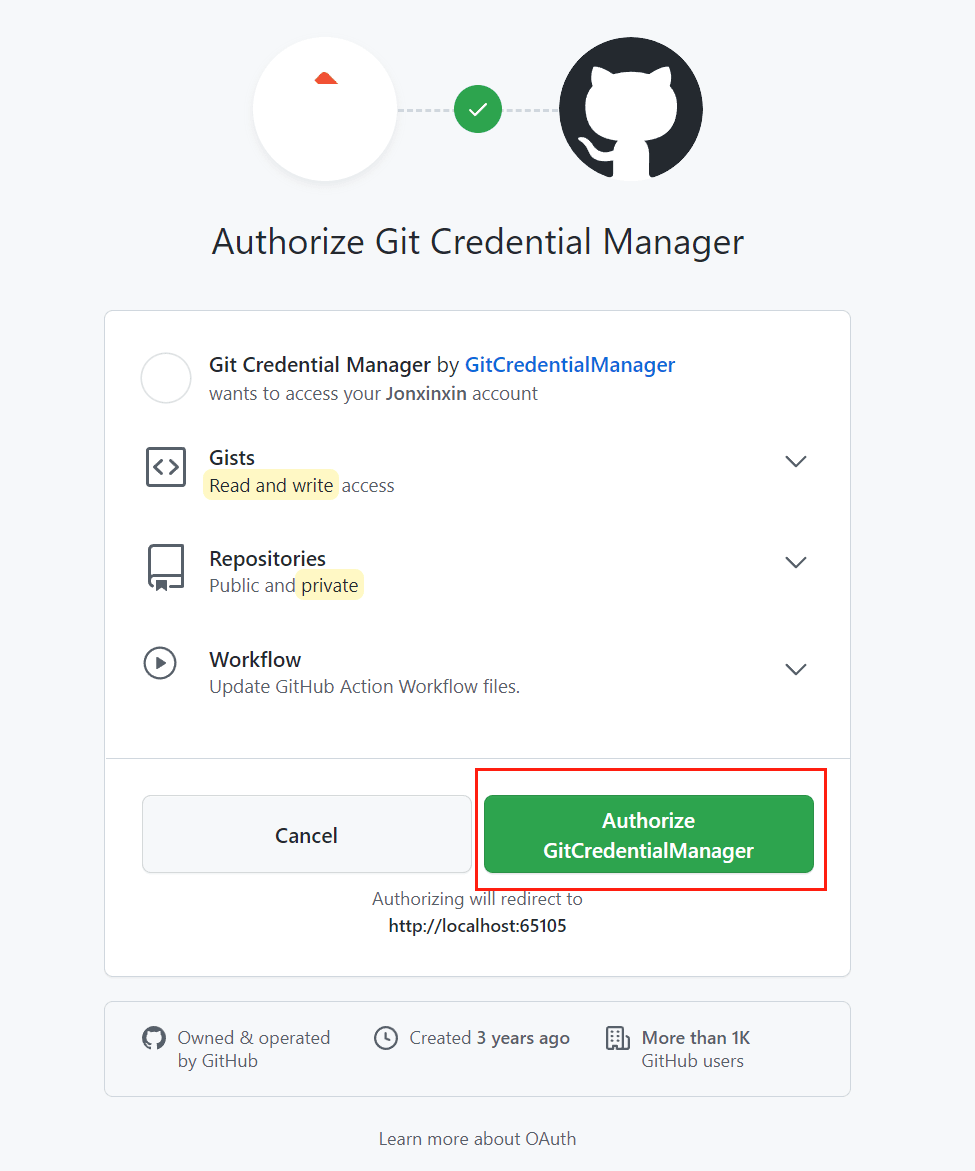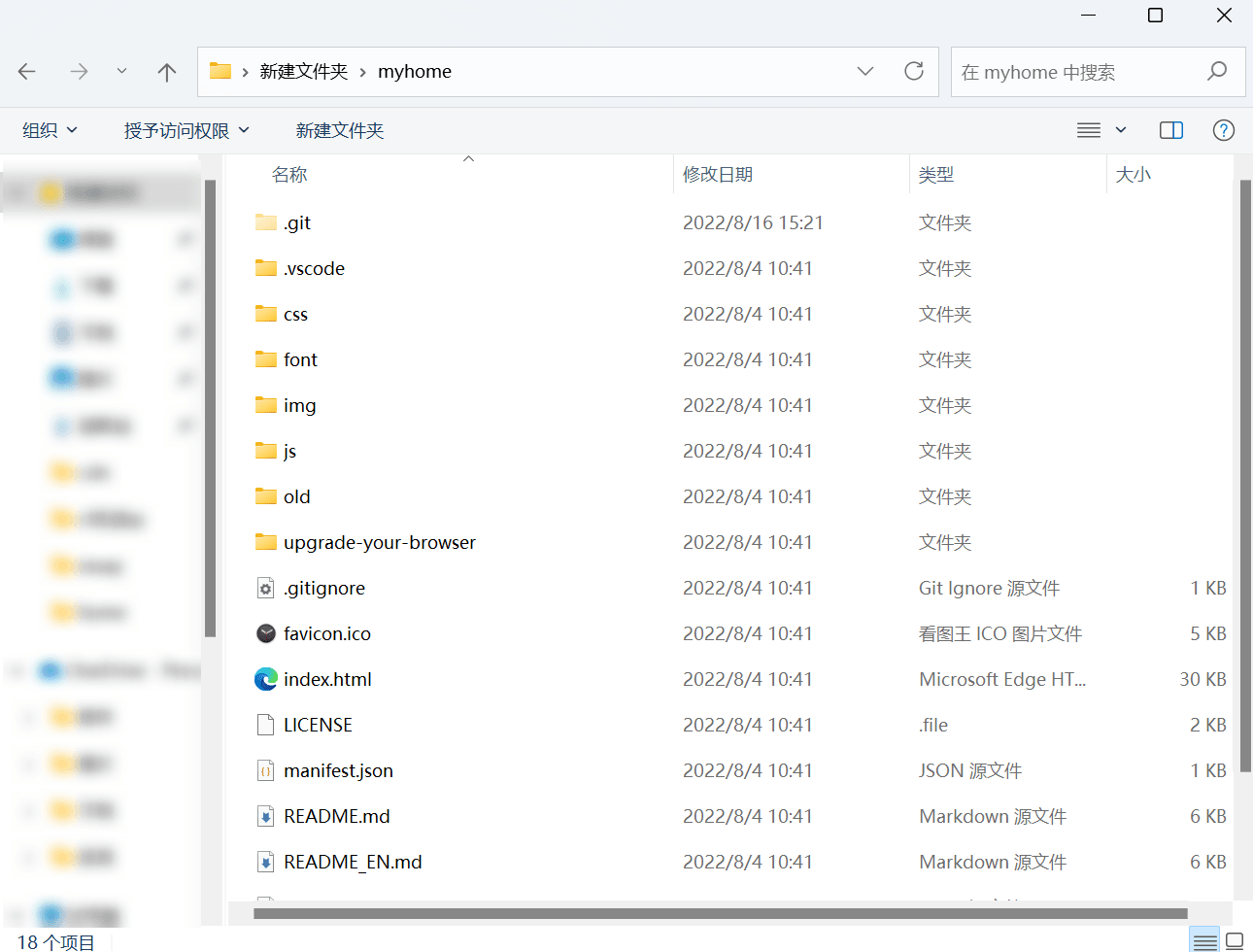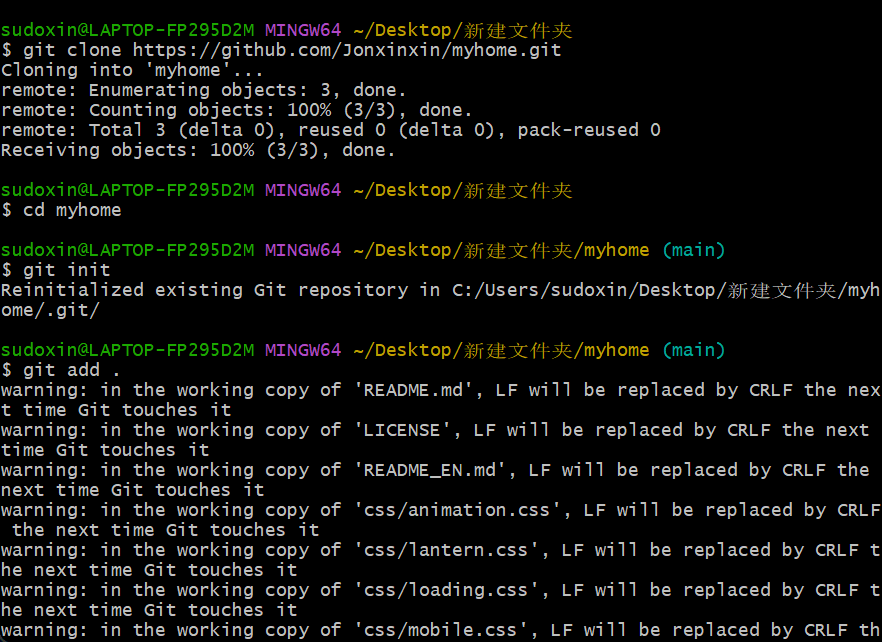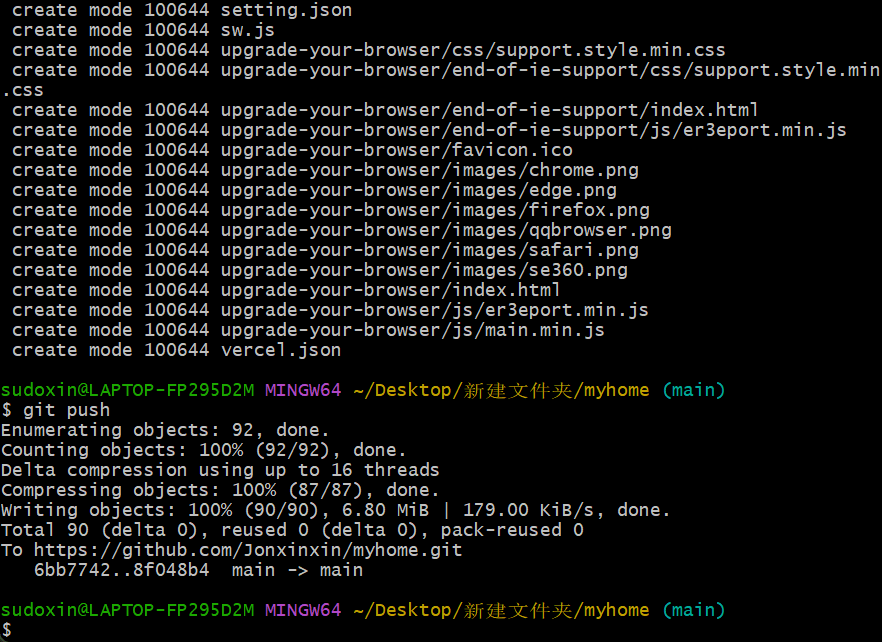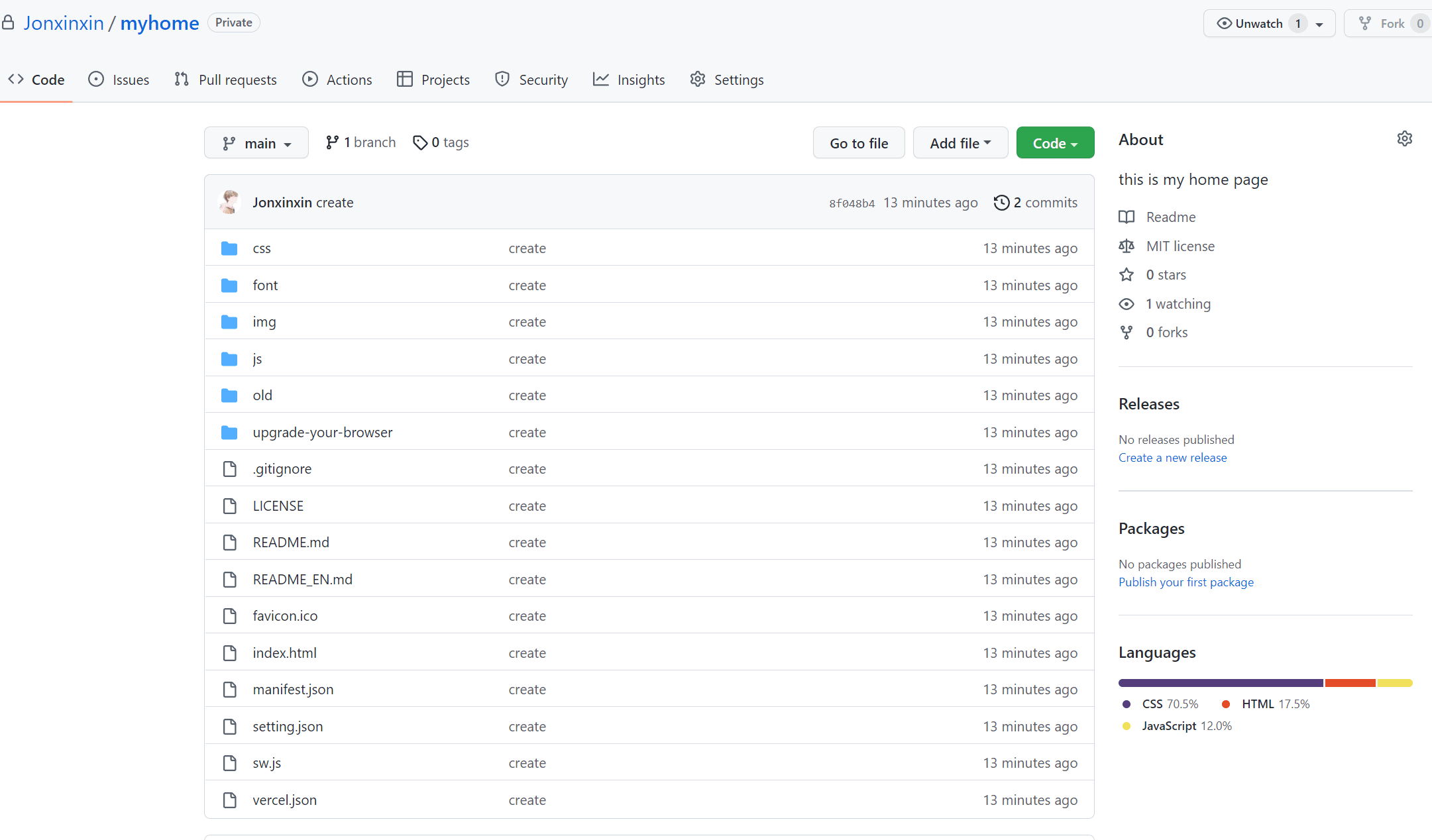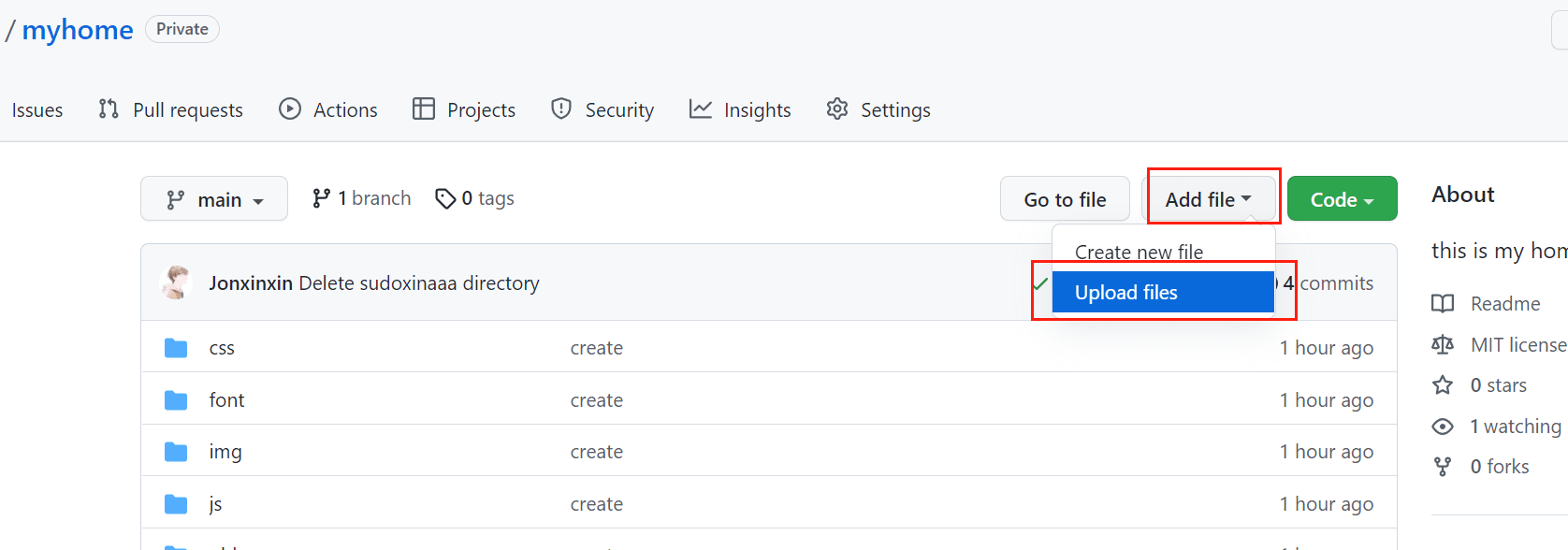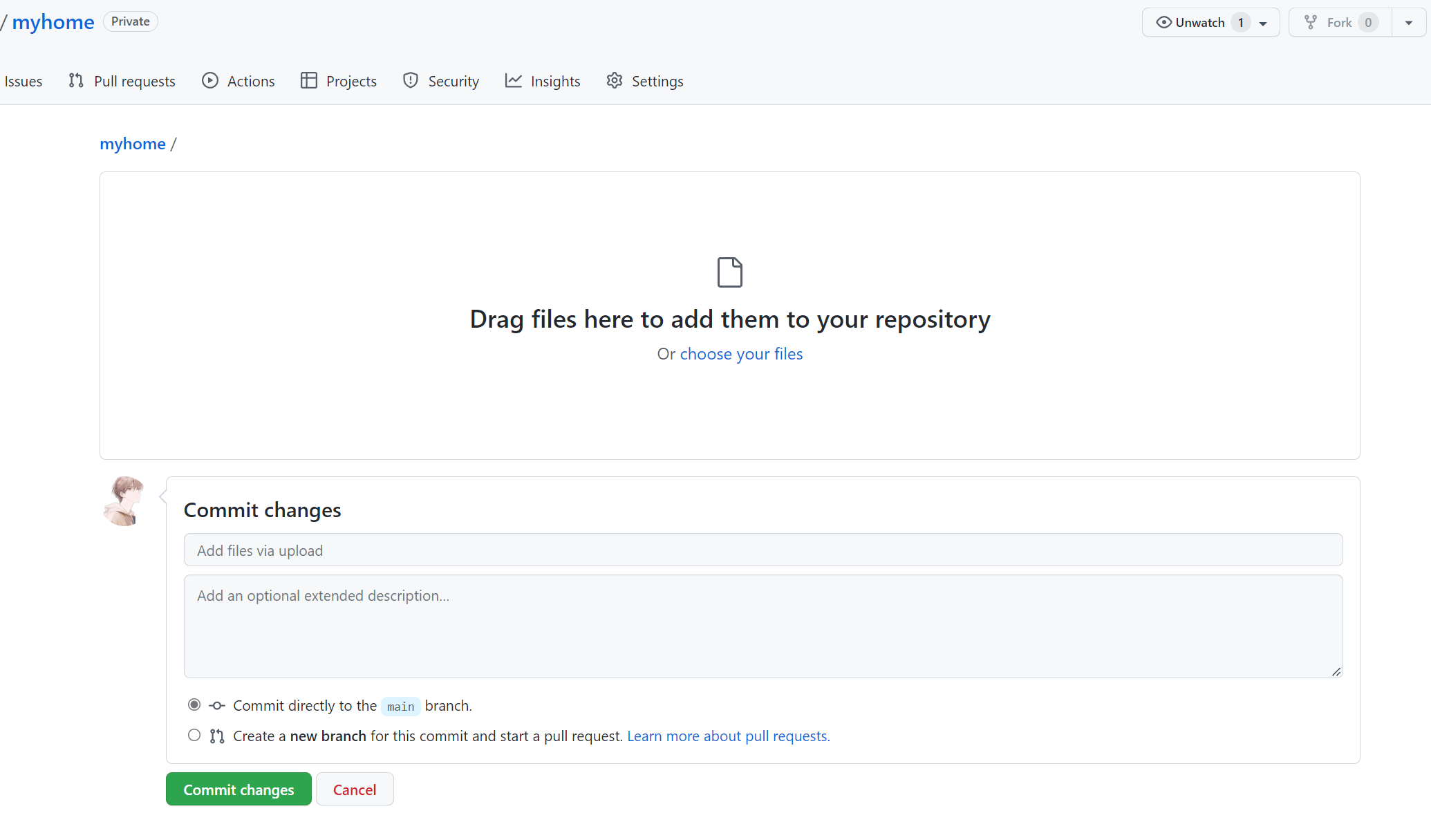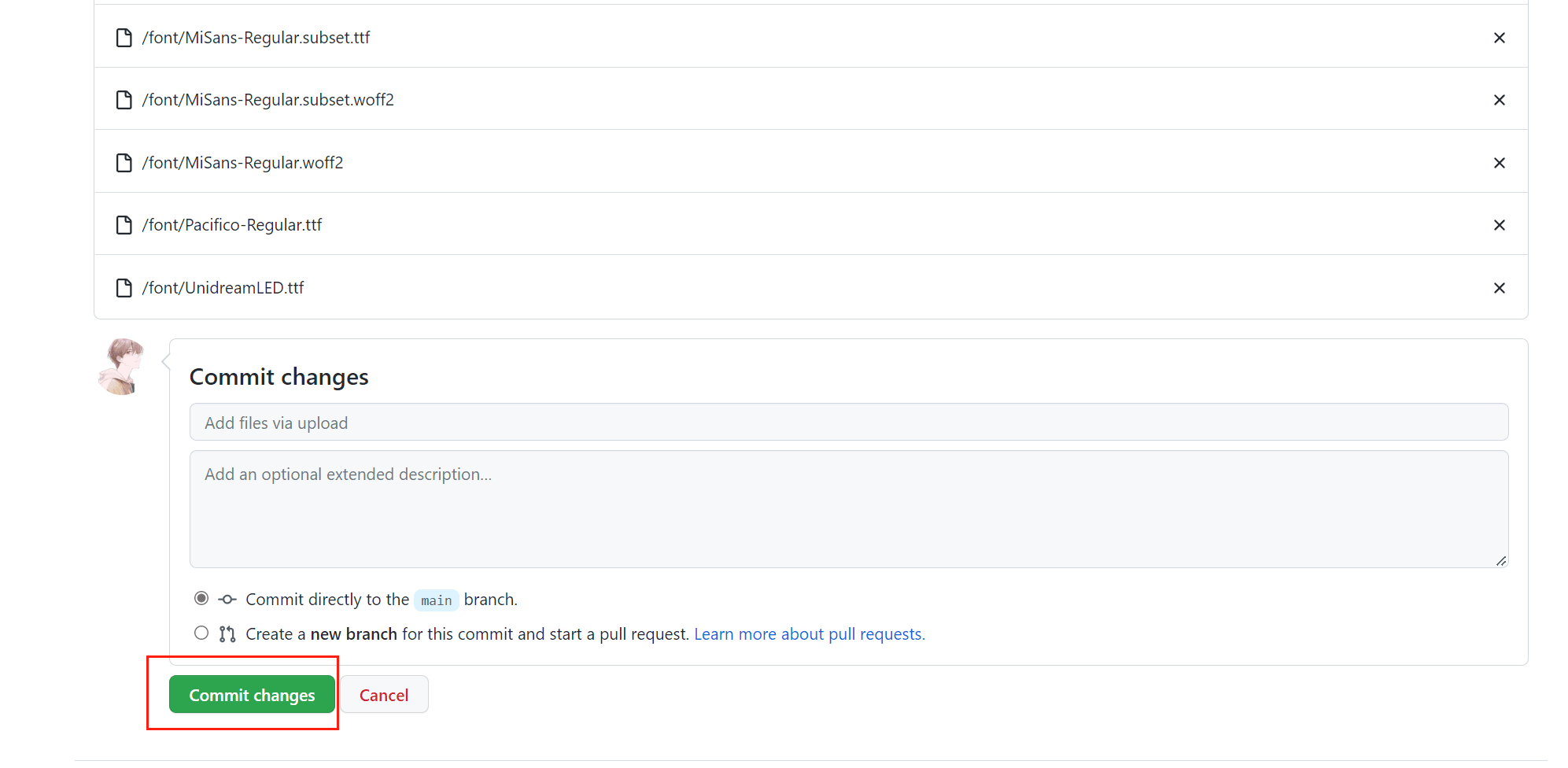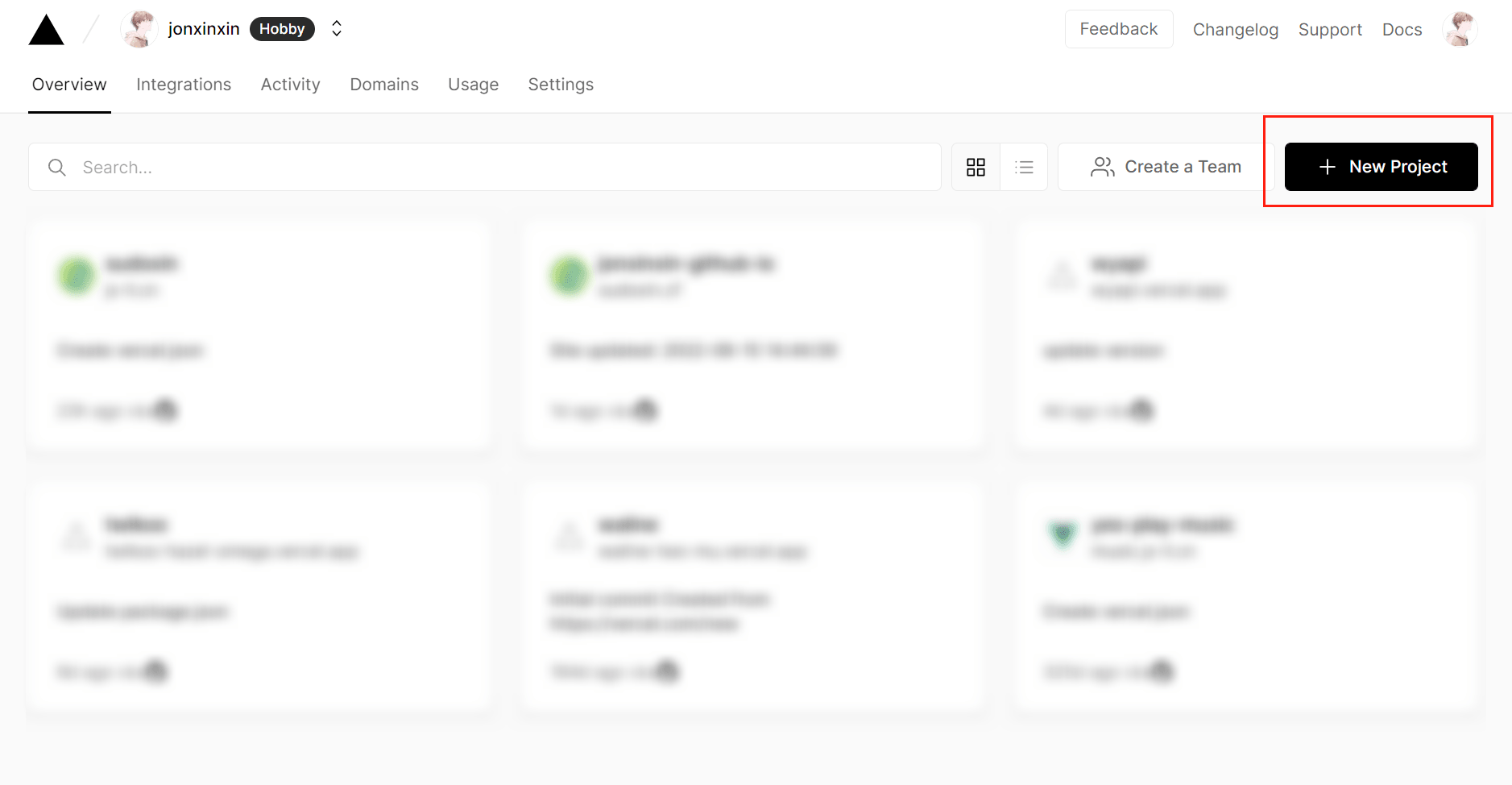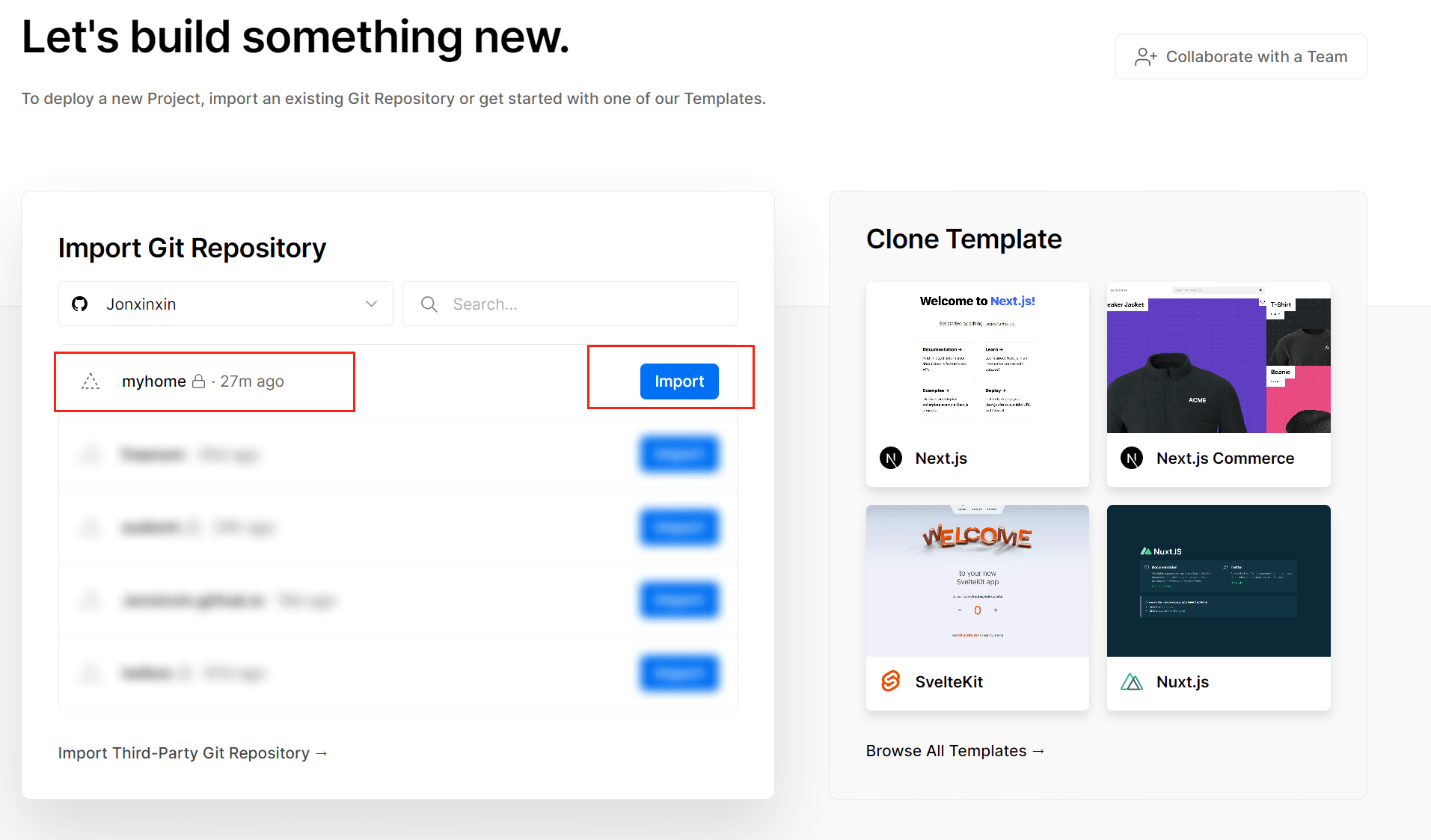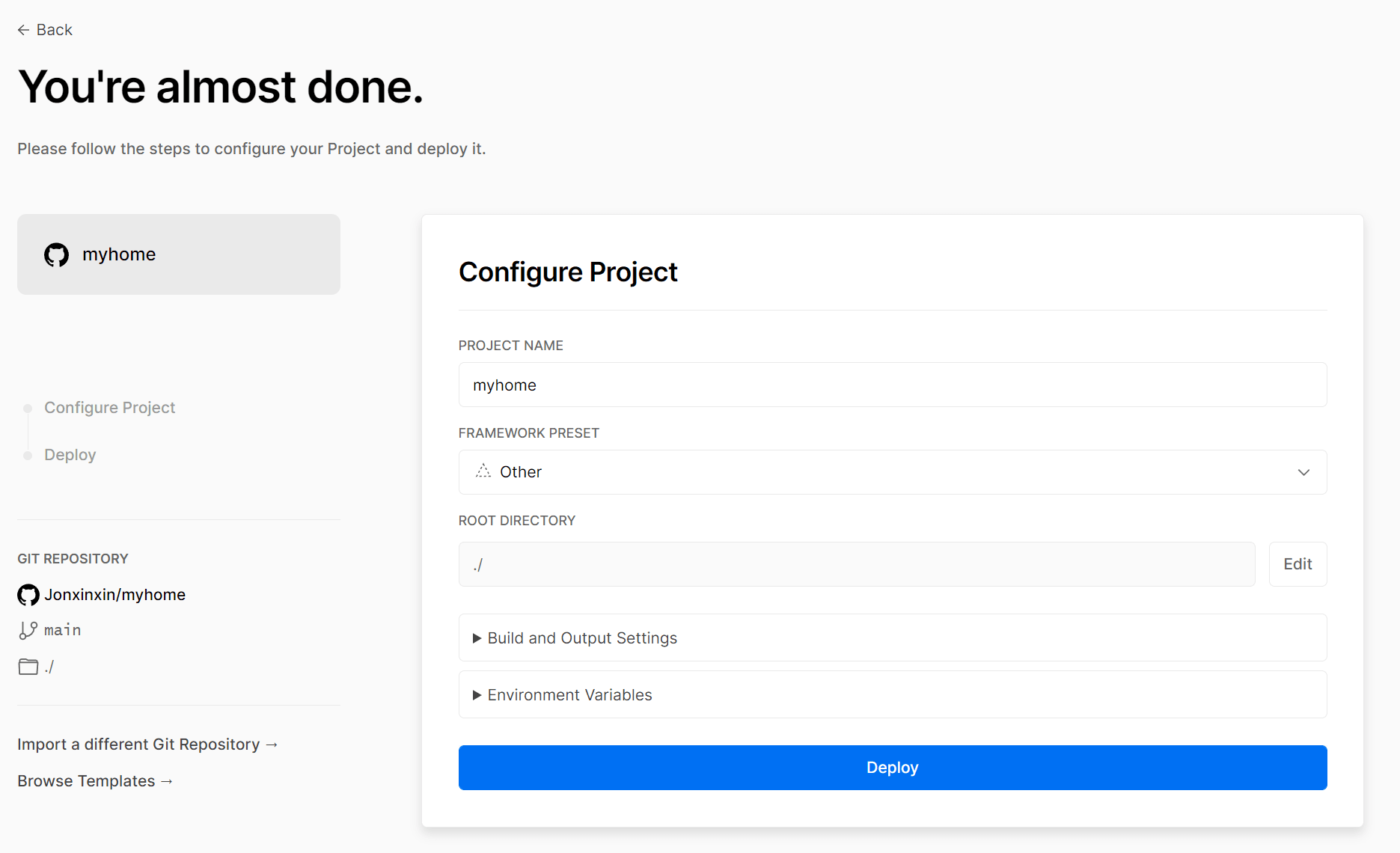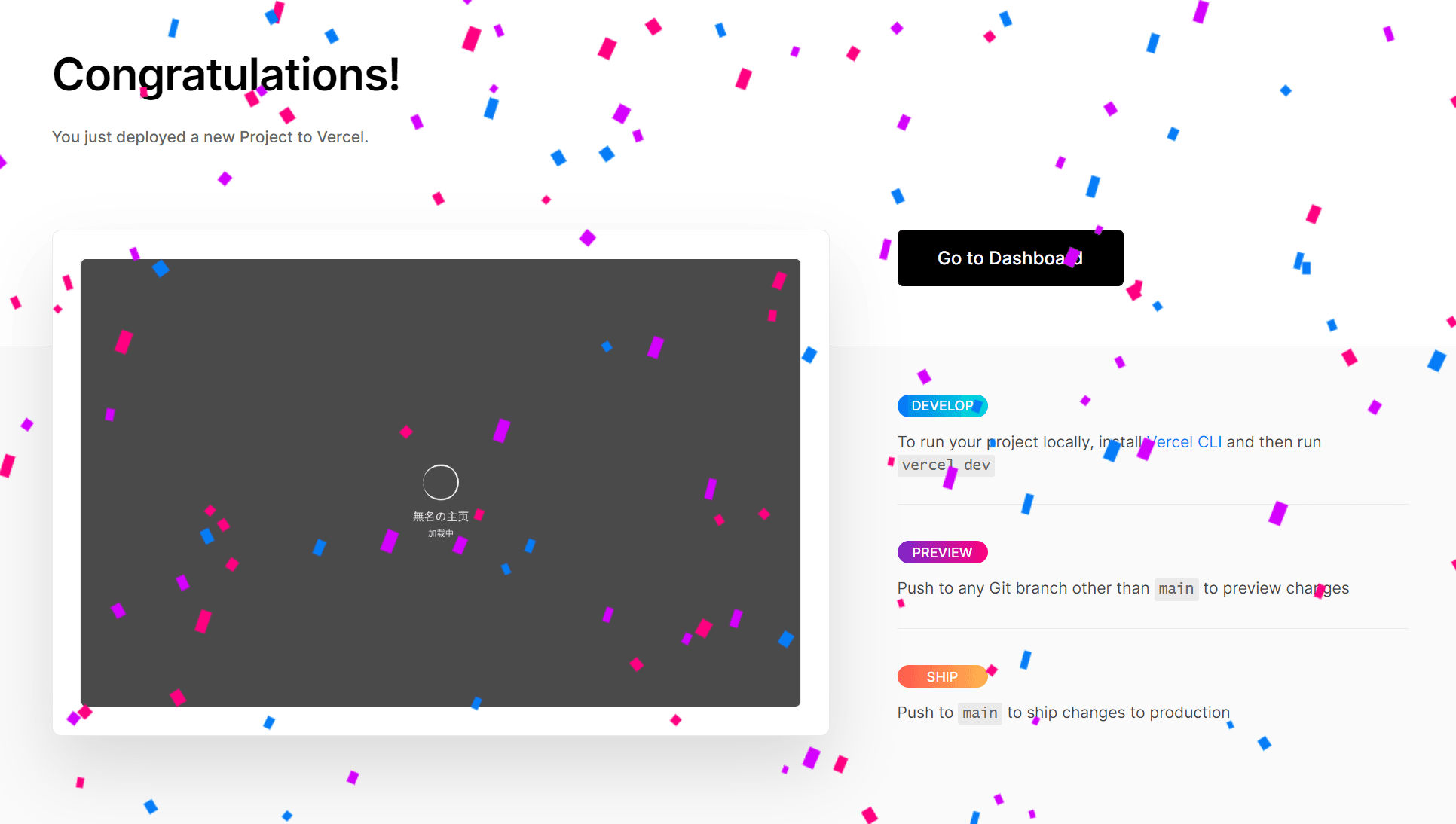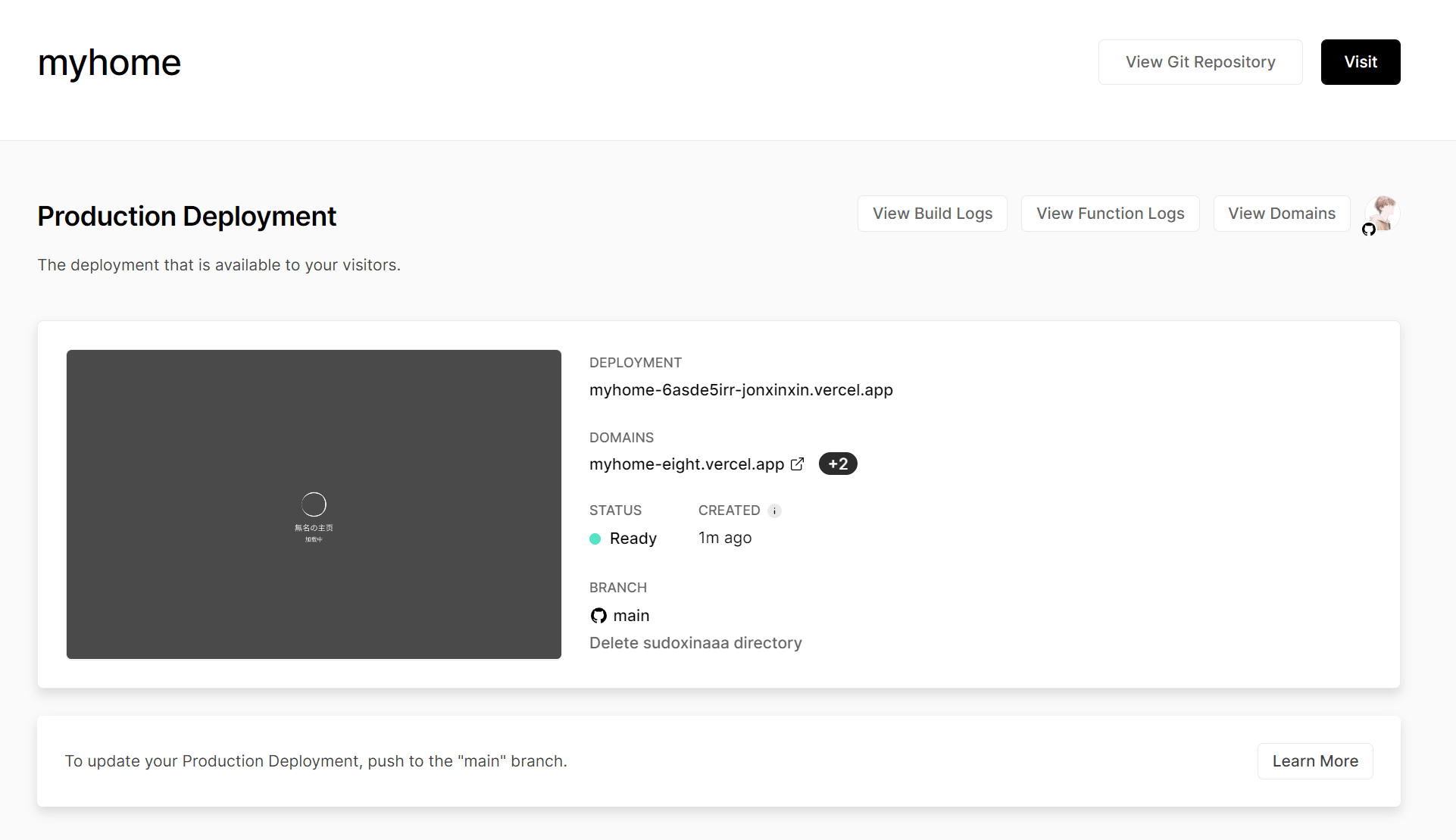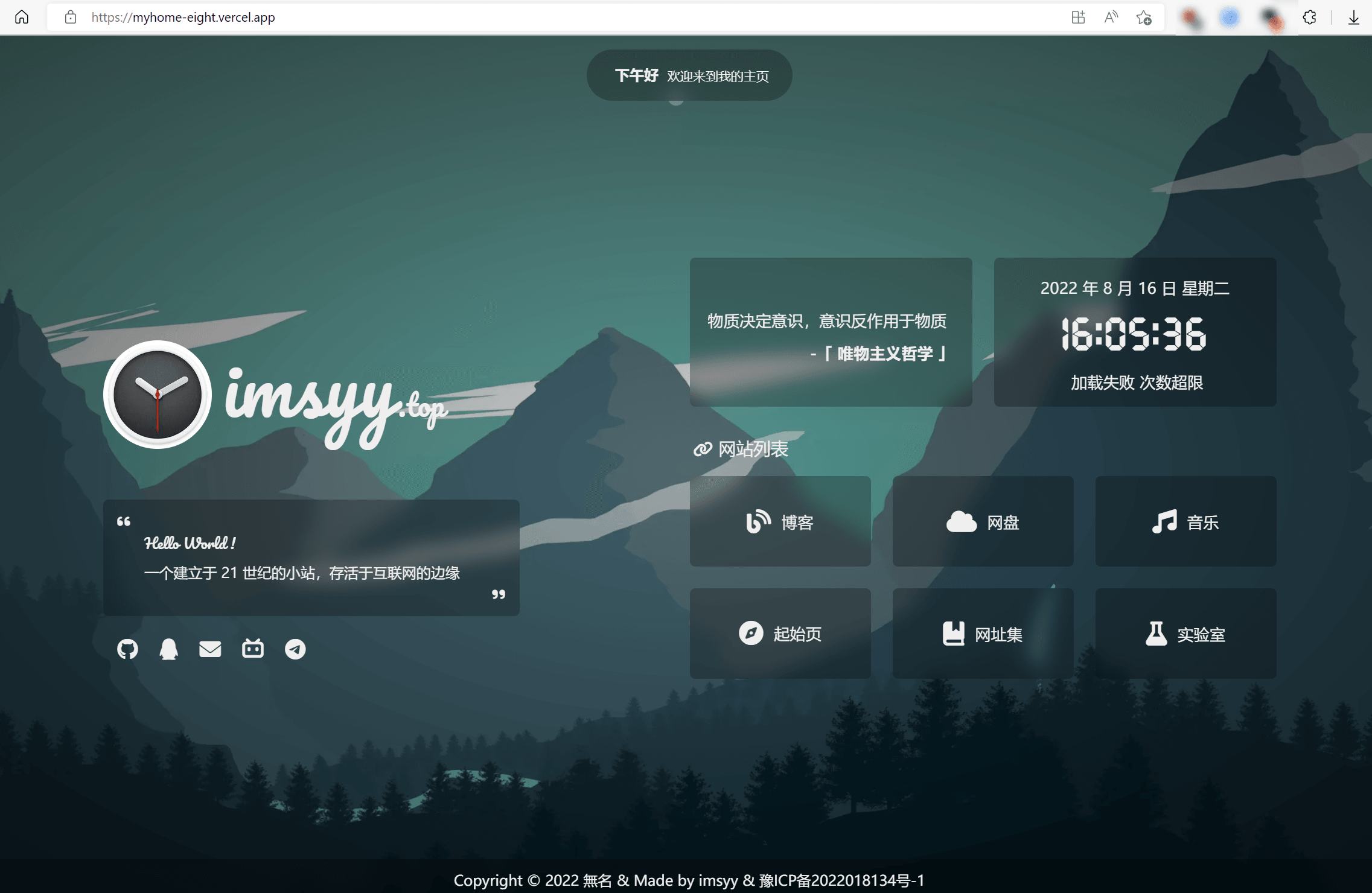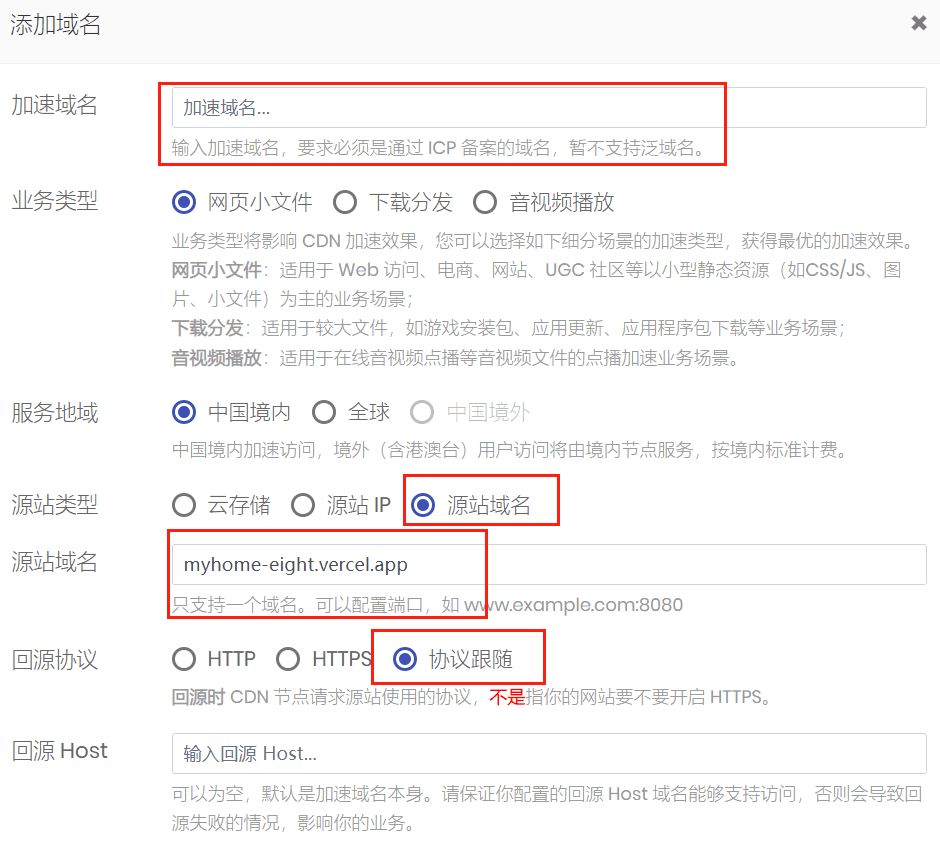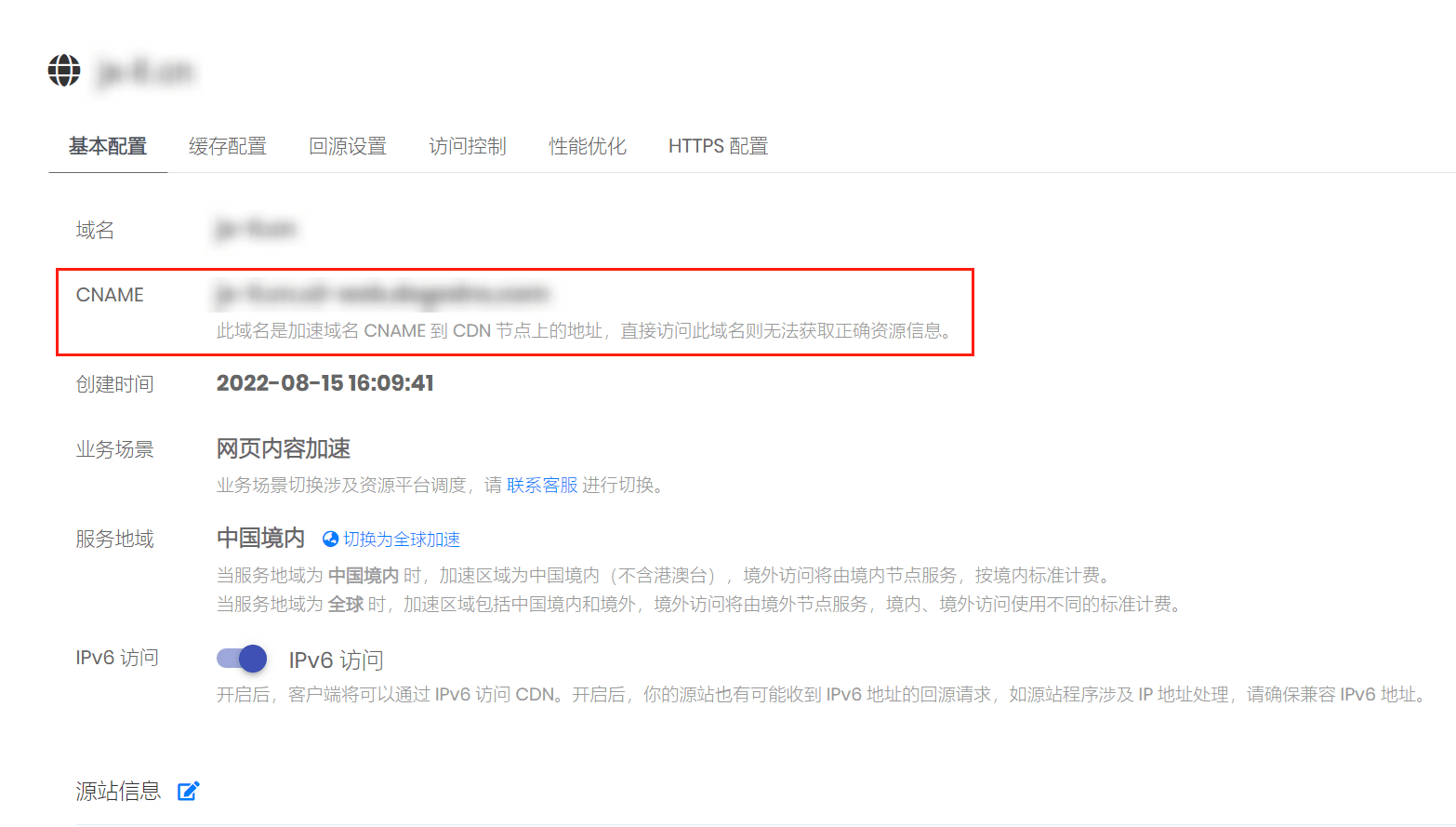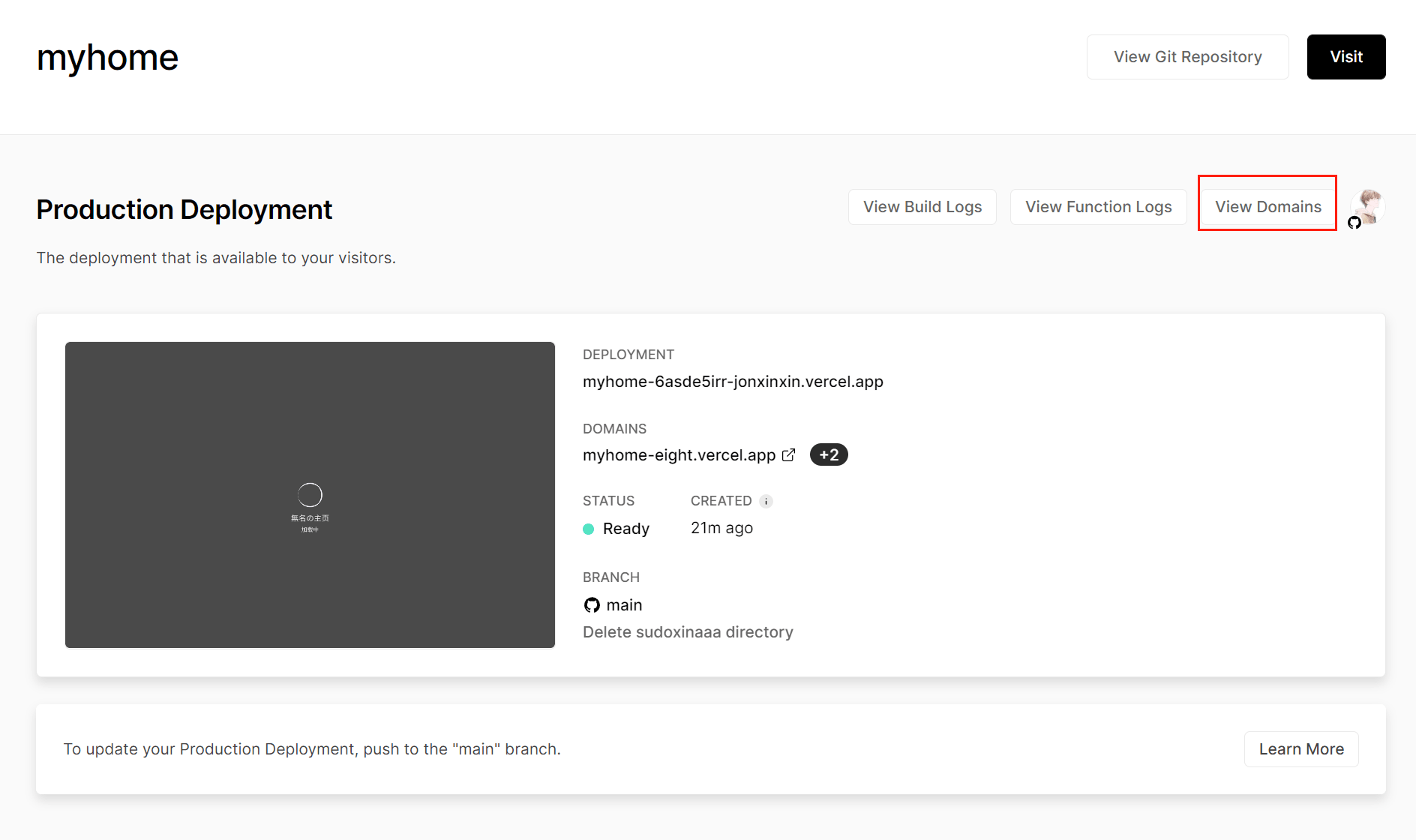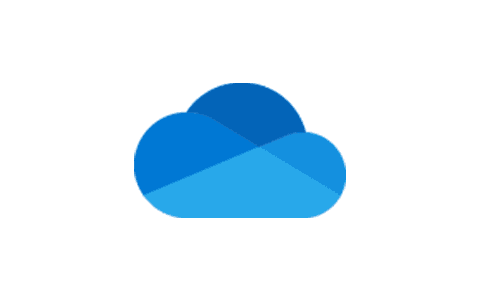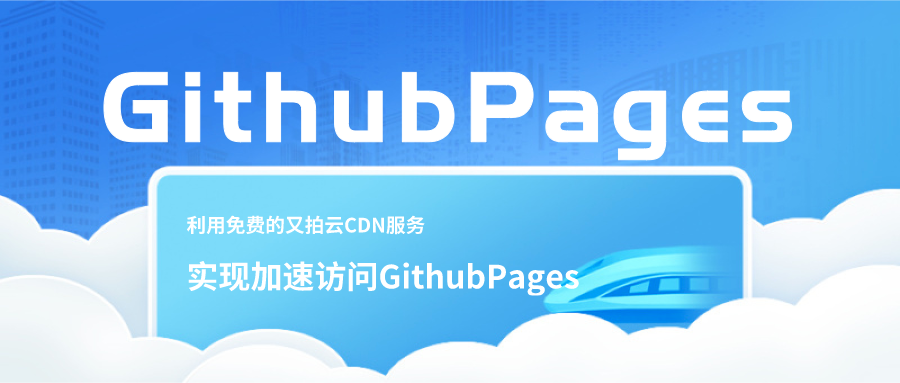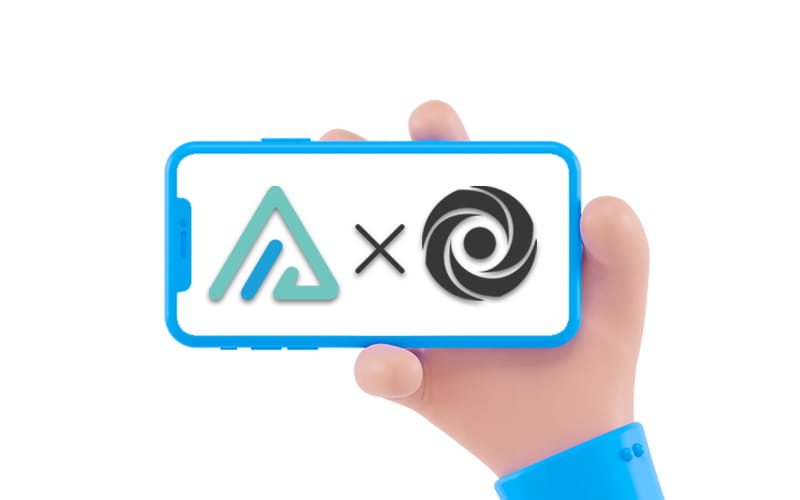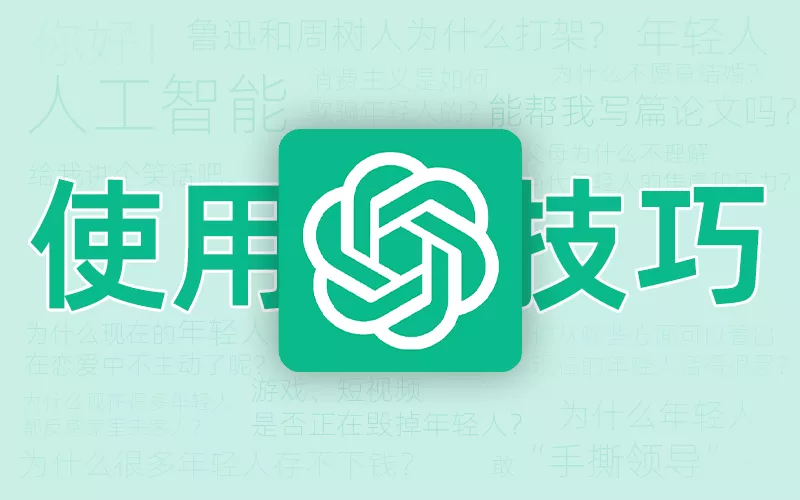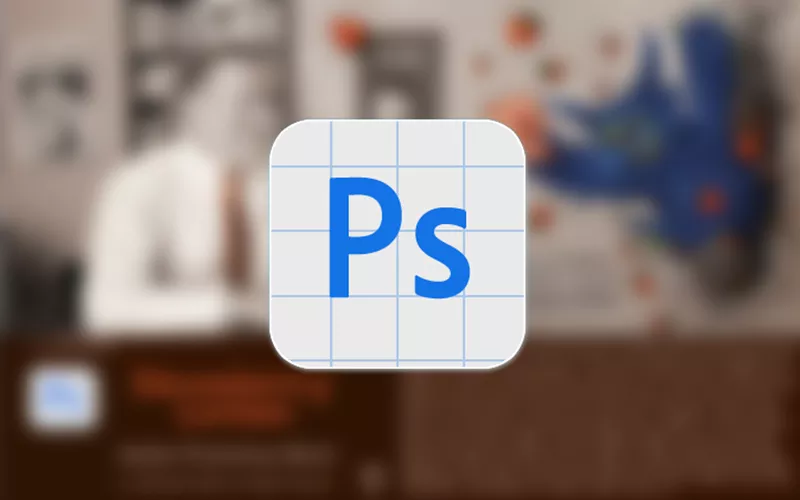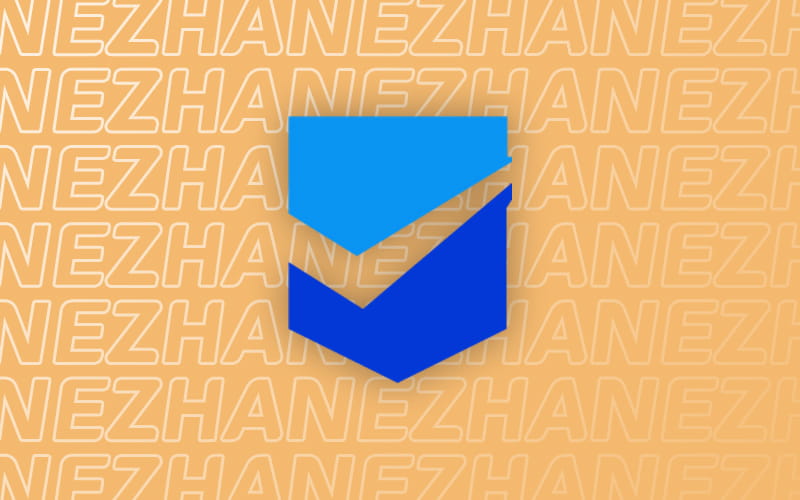无需服务器免费部署一个自己的主页,并套用CDN实现加速访问
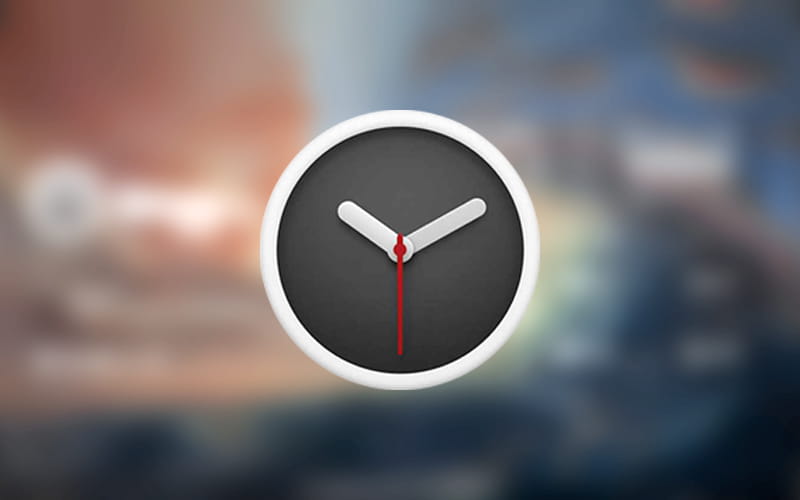
无需服务器免费部署一个自己的主页,并套用CDN实现加速访问
江小鑫前言
今天在 GitHub 无意间发现了 @imsyy 大佬开源的一款 个人主页 ,整体界面非常好看,适合个人网站引导使用。下面就给大家演示一下怎么优雅地将这款个人主页程序部署到 GitHub 和 vercel 上,并套用 免费CDN 实现加速访问,追求零成本搭建网站。
演示站:https://jx-ll.cn
准备工作
- 电脑能正常访问 GitHub ,如果不能访问请自行挂梯子或更改本地 hosts
- 如果要使用国内 CDN 则需要准备一个已备案域名
- 没了
下载源码
进入项目主页,点击右上角的Code按钮,再点击Download ZIP
下载好后将压缩包解压,解压出来的文件夹里面就是该项目的完整源码了
修改源码
可以看到,这个项目是一个 HTML 纯静态网页,网页内的大部分内容都可以直接在 index.html 文件里直接修改
由于引入字体的 cdn 开启了防盗链,所以我们要在 index.html 文件的 24行左右 将 href 修改为作者提供的链接
1 | <!-- HarmonyOS Sans --> |
为了防止cdn失效,你还可以将该css文件下载到本地,将其引入
其中, old 文件夹是作者之前开发的 Snavigation ,也是一个起始页,有兴趣的可以看看。
自定义歌单
本项目采用了基于 MetingJS 的 Aplayer 音乐播放器,可实现快速自定义歌单
默认仅支持 中国大陆地区,其他区域请将 以下内容 替换 music.js 以实现音乐播放器的正常使用
如需自定义歌单,只需将 /js/music.js 文件的 12-14行 修改为你自己的信息即可
1 | let server = "netease"; //netease: 网易云音乐; tencent: QQ音乐; kugou: 酷狗音乐; xiami: 虾米; kuwo: 酷我 |
网易云的歌单 id 一般在网页链接的 ?id 后面,其他平台大同小异
部署到 GitHub
进入到自己的 GitHub 后台,新建一个仓库
1 | Repository name: 仓库名称 |
创建好仓库后就要将刚刚修改好的源码上传到仓库,有两种方法
推荐使用 Git Bash,如果没有的话也可以手动上传
方法一、用 Git Bash 上传
下载并安装好 Git Bash
在本地新建个空文件夹,打开文件夹,在空白处单击右键,选择 Git Bash Here
返回刚刚创建好的 GitHub 项目地址,点击右上角的Code按钮,将 git 地址复制下来
切换到 Git Bash软件 ,将项目克隆到本地。命令为:git clone + 刚刚复制的 git 地址
如果弹出需要连接的提示框,点击 Sign in with your browser ,在浏览器中授权即可
等一会儿后就能看到文件夹里多了一个项目名称的文件夹
接下来将之前修改好的项目源码复制到这个项目文件夹中
返回到 Git Bash软件 ,输入 cd + 文件夹名称 ,切换目录
依次输入以下命令,将整个文件夹上传到 GitHub
1 | git init |
这时可能会要求你输入以下内容来确认你的身份
1 | git config --global user.email "you@example.com" |
接着再输入git pull,就可以开始上传了
上传结束后,返回到你的项目主页,可以看到文件已成功上传
这时就可以进行访问了,地址是:https://username.github.io/repositories (username是你的用户名,repositories是你的项目名)
例如我的就是:https://jonxinxin.github.io/myhome (已删除)
方法二、手动上传
如果电脑没有 Git Bash ,而且不想下载的话,也可以直接手动进行上传
进入 GitHub 项目主页,点击右上角的 Add file -> Upload files 进入到上传页面
直接将整个项目文件夹拖到上传框内,即可自动上传项目内的文件夹及文件
如果点击 choose your files 就只能上传单个文件,不方便
全部上传完毕后点击 Commit changes 提交即可
部署到Vercel
进入 Vercel 的 控制台 ,点击右上角的 New Project 来新建一个项目
这里我已经将 Vercel 与 Github 绑定了,如果没有绑定的可按照说明绑定
绑定好后这里会出现绑定的 GitHub 下的所有项目,点击 Import 可以直接导入到 Vercel
这里直接点击 Deploy 部署即可
过一会儿就会出现满屏的彩带,部署成功
点击 Go to Dashboard 进入控制台,可以看到 Vercel 默认给我们分配了一个域名
访问该域名就能看到我们部署好的项目
但是这段时间 Vercel 在国内的访问速度非常拉跨,如果不套用 cdn 的话往往需要加载很久
使用DogeCloud免费加速网站
DogeCloud 为用户免费提供了每月 20GB 的 CDN 流量包,对于普通用户来说,完全足够
但想使用国内 CDN 有一个缺点就是加速域名必须是已备案的
如果域名未备案也可套用 cloudflare 的 cdn ,但速度就没那么理想
首先 注册 一个 DogeCloud 账号,并完成实名验证
然后在 域名管理 中添加一个已备案的域名
其中, 源站域名 为刚刚 Vercel 分配的域名,回源 HOST 可以不填
添加好域名后到将域名解析到 DogeCloud ,记录值为 DogeCloud 提供的 CNAME 域名
接着到 Vercel ,点击 View Domains 绑定刚刚添加的加速域名,等待生效即可